- Mwandishi Jason Gerald [email protected].
- Public 2024-01-15 08:24.
- Mwisho uliobadilishwa 2025-01-23 12:48.
WikiHow hukufundisha jinsi ya kushiriki hati ambazo tayari zimehifadhiwa kwenye Hati za Google na kuruhusu watumiaji wengine kuzibadilisha mtandaoni. Unaweza kubadilisha mipangilio kando kwa kila mtumiaji na uwaalika wahariri wapya kupitia barua pepe au kiunga.
Hatua
Njia 1 ya 2: Kutumia Kivinjari chako
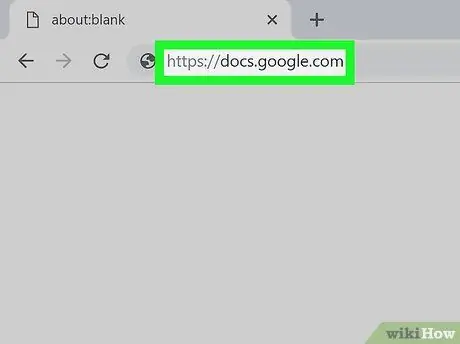
Hatua ya 1. Fungua wavuti ya Hati za Google kupitia kivinjari cha wavuti
Andika au ubandike kiungo cha https://www.docs.google.com kwenye upau wa anwani, kisha bonyeza Enter au Return kwenye kibodi yako.
Ikiwa haujaingia kiotomatiki kwenye akaunti yako, ingia ukitumia akaunti ya Google unayotaka
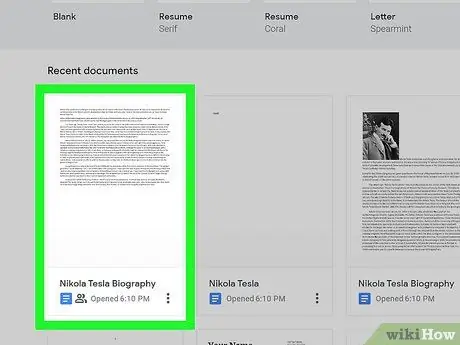
Hatua ya 2. Bonyeza hati unayotaka kuhariri
Unaweza kupata hati zote kwenye ukurasa huu. Bonyeza tu kwenye hati unayotaka kuweka kwa wafadhili wengine kuhariri. Hati hiyo itafunguliwa baadaye.
Unaweza kuunda au kupakia hati mpya kwa kubofya ikoni ya folda ya kijivu kwenye kona ya juu kulia ya orodha ya hati
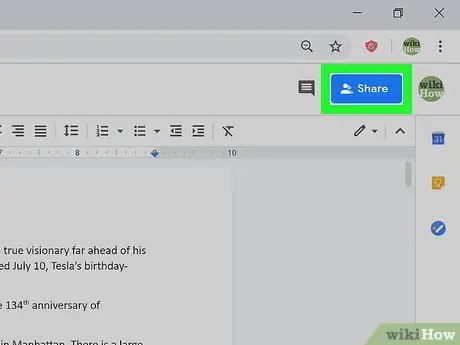
Hatua ya 3. Bonyeza kitufe cha Kushiriki cha bluu
Iko kona ya juu kulia ya hati. Mapendeleo ya kushiriki hati yatafunguliwa kwenye dirisha jipya la pop-up.
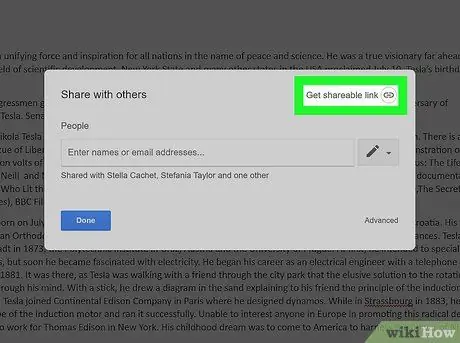
Hatua ya 4. Bonyeza Pata kiungo kinachoweza kushirikiwa kwenye kona ya juu kulia ya skrini
Kitufe hiki kinaonekana kama ikoni ya mnyororo kwenye duara, kwenye kona ya juu kulia ya kidirisha cha "Shiriki". Kiunga cha kushiriki hati kitaonyeshwa baada ya hapo.
- Rangi ya ikoni itabadilika kuwa kijani.
- Ikiwa ikoni ni ya kijani kibichi, kiunga cha kushiriki hati hiyo kinapatikana, na unaweza kubofya ili kunakili kwenye ubao wa kunakili wa kompyuta yako.
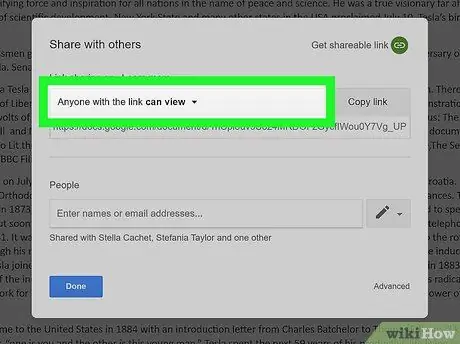
Hatua ya 5. Bonyeza Mtu yeyote aliye na kiungo anaweza… chaguo la kunjuzi
Menyu hii iko juu ya kiunga cha kushiriki hati.
Kwa hati zingine zilizoshirikiwa nawe na watumiaji wengine, huenda usiweze kubadilisha mipangilio ya kuhariri. Katika kesi hii, kitufe kimeandikwa "Mtu yeyote aliye na kiungo anaweza kutazama" na hawezi kubofya
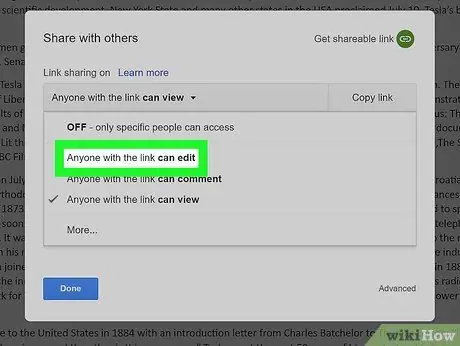
Hatua ya 6. Chagua Mtu yeyote aliye na kiungo "anaweza kuhariri" kwenye menyu kunjuzi
Kwa chaguo hili, watumiaji walio na viungo vya kushiriki hati wanaweza kujiunga na kuhariri nyaraka kwenye mtandao kupitia akaunti zao.
- Vinginevyo, unaweza kuingiza anwani za barua pepe kwa mikono katika sehemu ya "Watu" chini ya dirisha, bonyeza menyu kunjuzi karibu na orodha ya barua pepe, na uchague " Inaweza kuhariri ”.
- Sasa unaweza kunakili kiunga cha kushiriki juu ya dirisha na ushiriki hati hiyo na mtu yeyote. Kiungo kinaruhusu mtu yeyote kuhariri hati yako.
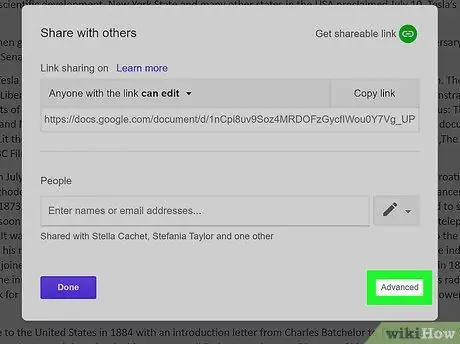
Hatua ya 7. Bonyeza Advanced katika kona ya chini kulia
Ni kitufe cha kijivu kwenye kona ya chini kulia ya kidirisha cha "Kushiriki" kidukizo. Orodha ya watumiaji wote walioshiriki hati hiyo itaonyeshwa.
Unaweza pia kunakili kiunga cha kushiriki juu ya dirisha
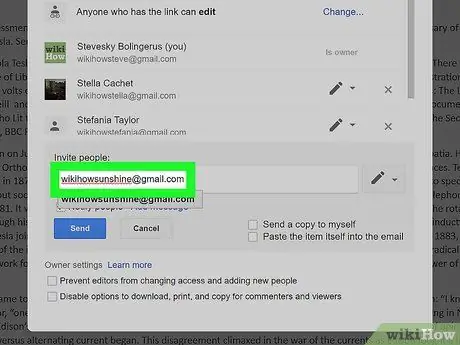
Hatua ya 8. Ingiza anwani yako ya barua pepe kwenye uwanja wa "Waalike watu" (hiari)
Unaweza kutuma watu mwaliko kupitia barua pepe ili waweze kufikia hati, na uwajulishe wanaweza kuhariri hati hiyo.
- Ikiwa unaandika anwani nyingi za barua pepe, hakikisha unatenganisha kila anwani na koma.
- Ikiwa hautaki kutuma arifa, ondoa alama kwenye kisanduku cha "Arifu watu" chini ya uwanja wa barua pepe.
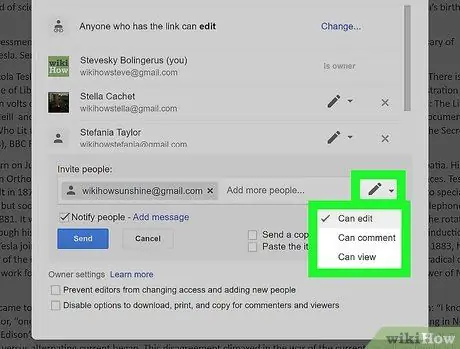
Hatua ya 9. Bonyeza kisanduku cha kushuka karibu na uwanja wa barua pepe (hiari)
Hakikisha chaguo Inaweza kuhariri ”Imechaguliwa kwa watumiaji walioalikwa.
-
Kama Inaweza kuhariri ”Imechaguliwa, unaweza kuona ikoni ya penseli
- Kama " Unaweza kutoa maoni ”Imechaguliwa, unaweza kuona aikoni ya kiputo cha hotuba
- Kama " Unaweza kuona ”Imechaguliwa, utaona ikoni ya jicho.
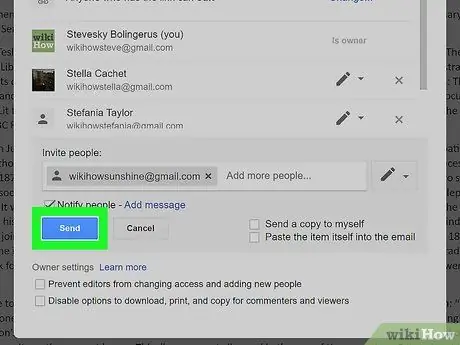
Hatua ya 10. Bonyeza kitufe cha bluu Tuma
Ujumbe wa mwaliko utatumwa na kiunga cha kushiriki kwenye hati kitaambatanishwa na anwani zilizochaguliwa. Anwani zote zilizoalikwa zinaweza kuhariri hati yako.
Ukichagua kisanduku " Arifu watu ", Unahitaji kubonyeza" sawa ”Na ushiriki kiunga cha kushiriki hati kwa mikono.
Njia ya 2 ya 2: Kutumia Programu ya Google ya Hati za Google
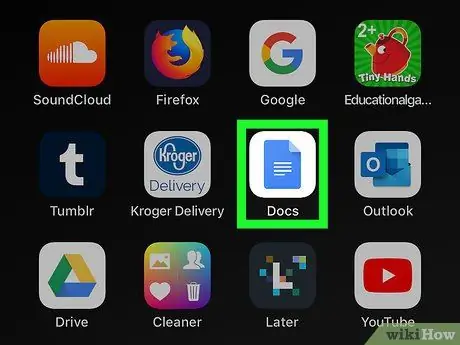
Hatua ya 1. Fungua programu ya Hati za Google kwenye kifaa chako cha iPhone, iPad, au Android
Ikoni ya Hati za Google inaonekana kama karatasi ya samawati kwenye mandharinyuma nyeupe. Unaweza kuipata kwenye skrini ya kwanza ya kifaa chako, folda, au droo ya programu.
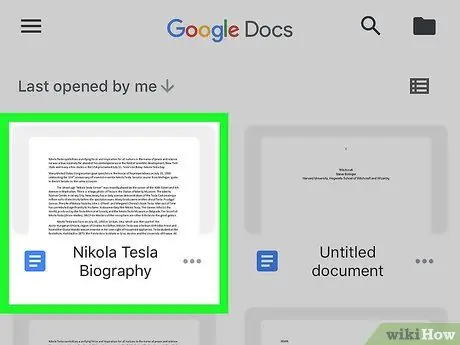
Hatua ya 2. Tafuta na uguse hati unayotaka kuifanya iweze kuhaririwa
Hati hiyo itaonyeshwa kwenye skrini kamili.
Vinginevyo, gusa ikoni " +"kwenye kisanduku cha rangi kwenye kona ya chini kulia ya skrini na uunda hati mpya.
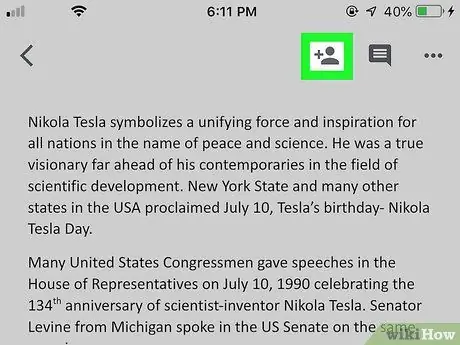
Hatua ya 3. Gonga ikoni ya kraschoraji na nembo ya "+" juu ya skrini
Unaweza kuona kitufe hiki kwenye kona ya juu kulia ya skrini. Ukurasa wa "Shiriki" utafunguliwa baada ya hapo.
- Ikiwa huna ruhusa ya kuhariri mapendeleo ya kushiriki ya hati iliyoshirikiwa, utaona kidirisha cha arifu.
- Ikiwa hauoni ikoni, gonga ikoni ya nukta tatu kwenye kona ya juu kulia ya skrini, chagua " Shiriki na usafirishe ”Kwenye menyu ya menyu, na uchague" Shiriki ”.
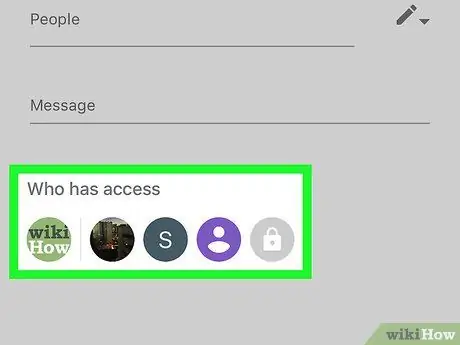
Hatua ya 4. Gusa orodha ya watumiaji chini ya sehemu ya "Nani ana ufikiaji" (hiari)
Orodha ya watumiaji wote ambao wanaweza kufikia hati hiyo inaonyeshwa.
Unaweza kugusa ikoni ya kunjuzi karibu na mtumiaji na uchague “ Mhariri ”Kutoa haki za kuhariri kwa watumiaji waliochaguliwa.
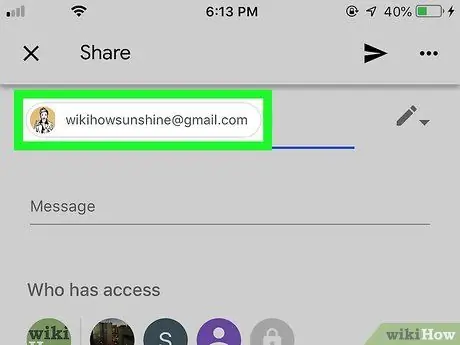
Hatua ya 5. Ingiza anwani unayotaka kualika kwenye hati
Gusa safu wima “ Watu ”Na andika anwani unayotaka kuongeza kama mhariri.
Unaweza kuchagua watumiaji kutoka kwa anwani zako zilizohifadhiwa au chapa mwenyewe anwani za barua pepe za anwani na uzitenganishe na koma
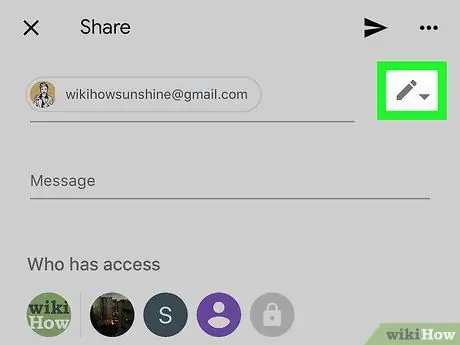
Hatua ya 6. Gusa menyu kunjuzi karibu na safu ya "Watu"
Menyu ibukizi itafunguliwa baadaye.
-
Kitufe kitaonyesha ikoni ya penseli
kwa chaguo Mhariri ”.
- Kitufe kitaonyesha aikoni ya kiputo cha hotuba
kwa chaguo Mtoa maoni ”.
- Kitufe kitaonyesha tu ikoni ya jicho kwa chaguo " Watazamaji ”.
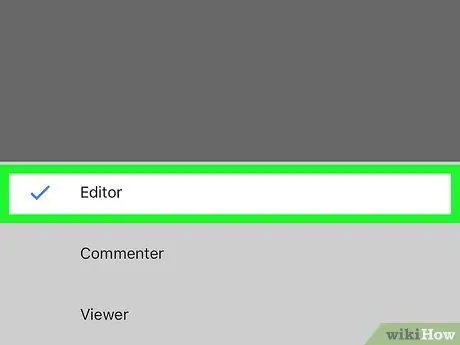
Hatua ya 7. Chagua Mhariri katika kidukizo kidirisha
Kwa chaguo hili, anwani zote zilizochaguliwa zinaweza kuhariri hati yako.
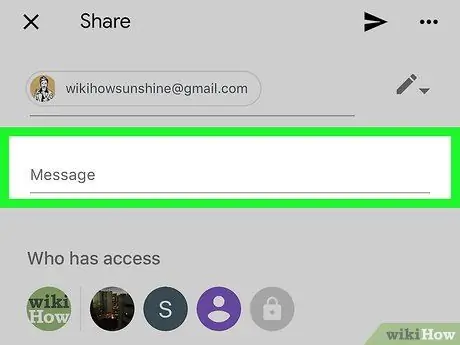
Hatua ya 8. Ingiza ujumbe wa mwaliko kwa mawasiliano (hiari)
Ikiwa unataka kuacha ujumbe, tumia Ujumbe ”.
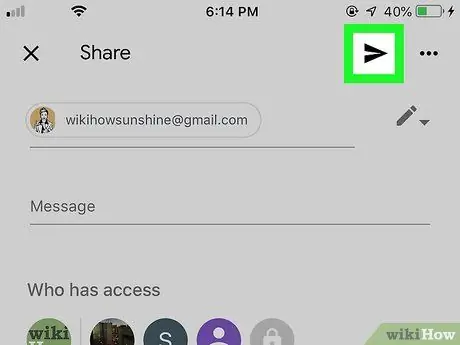
Hatua ya 9. Gusa aikoni ya ndege ya karatasi
kwenye kona ya juu kulia ya skrini.
Mialiko ya kushiriki hati itatumwa kwa anwani zilizochaguliwa. Watumiaji wote walioalikwa sasa wanaweza kuhariri hati yako.






